Como carregar o firmware ausente da mídia removível durante a instalação do Debian Linux

- 4000
- 301
- Howard Fritsch
Objetivo
O CD/DVD de instalação do Debian Linux padrão pode não conter firmware proprietário (drivers) para seu hardware. A partir desse motivo, cabe ao usuário carregar este firmware não livre durante a instalação do Debian Linux. Este artigo ajuda você a preparar sua mídia removível para carregar o firmware ausente durante a instalação do Debian Linux.
No entanto, você pode considerar uma abordagem alternativa ainda mais alternativa em comparação com o carregamento do firmware da unidade USB, conforme descrito abaixo, que é usar imagens não oficiais contendo firmware não livre diretamente. As imagens não-livres não oficiais que inlcudam pacotes de firmware para cada versão de lançamento de cada Debian estão disponíveis aqui:http: // cdimage.Debian.org/cdimage/não oficial/não-livre/CD-incluindo-Firmware/
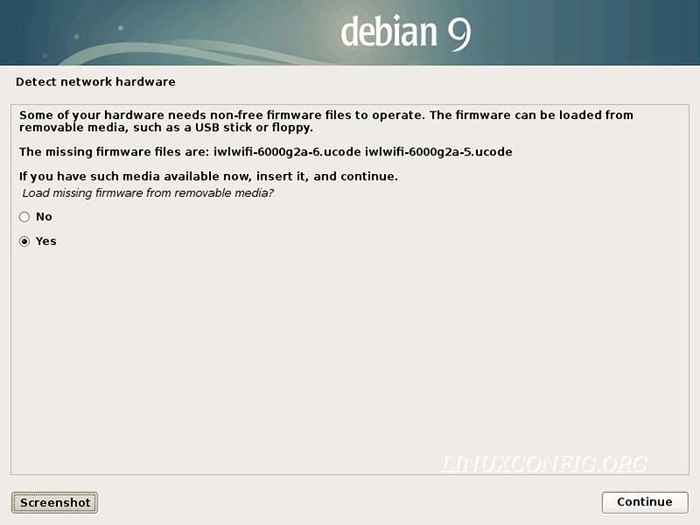
Requisitos
Unidade USB ou outra mídia removível, como é o cartão SD etc.
Dificuldade
FÁCIL
Convenções
- # - requer que os comandos Linux sejam executados com privilégios root diretamente como usuário root ou por uso de
sudocomando - $ - Requer que os comandos do Linux sejam executados como um usuário não privilegiado regular
Instruções
Prepare e monte a unidade USB
Usando outro sistema Linux, precisamos preparar nossa mídia removível de uma maneira que o sistema o reconheça no estágio inicial da instalação do sistema. Para fazer isso, criamos uma unidade USB de partição única e a formamos com um sistema de arquivos FAT32. Usar fdisk -l comando para localizar o nome do dispositivo de bloco da sua unidade USB:
# fdisk -l disco/dev/sdg: 125 mib, 131072000 bytes, 256000 Setores Unidades: setores de 1 * 512 = 512 Bytes Tamanho do setor (lógico/físico): 512 bytes/512 Bytes I/O tamanho (mínimo/ideal) : 512 Bytes /512 Bytes DiskLabel Tipo: DOS Identificador de disco: 0xdd134f86 Boot de inicialização dos setores final dos setores de tamanho ID /dev /sdg1 2048 255999 253952 124M B W95 FAT32
Use sua ferramenta de particionamento favorita para criar uma nova partição FAT32 em sua unidade USB. Como alternativa, use o comando bellow para criar automaticamente uma única partição em sua unidade USB marcada para o sistema de arquivos FAT32.
Esteja avisado de que o comando abaixo destrói todos os dados em sua mídia removível. Além disso, não se esqueça de fornecer um argumento de nome do dispositivo de bloco correto para evitar destruir acidentalmente outro disco também conectado ao seu sistema.
# echo -e "o \ nn \ np \ n1 \ n \ n \ nt \ nb \ nw" | fdisk /dev /sdx
Quando a nova partição estiver pronta, crie um sistema de arquivos FAT32.
# mkfs.vfat /dev /sdx1 mkfs.gordura 3.0.27 (2014-11-12)
Por fim, monte sua unidade USB para por exemplo. /mnt/tmp ponto de montagem.
Faça o download e copie firmware não livre para USB
Nesta fase, podemos baixar e copiar o firmware ausente em uma unidade USB. Usar wget Para baixar e alcatrão comando para extrair o firmware não livre para sua unidade USB. Substituir VERSÃO string com o nome de código do Debian que você está prestes a instalar.
O comando abaixo baixará e extrairá firmware não livre em sua unidade USB. Aqui o guia também assume que seu USB está montado em /mnt/tmp diretório:
wget -qo- http: // cdimage.Debian.org/cdimage/não oficial/não-livre/firmware/versão/corrente/firmware.alcatrão.gz | tar xz -c /mnt /tmp
Por exemplo, para baixar um firmware para o Debian Stretch Release Execute:
wget -qo- http: // cdimage.Debian.org/cdimage/não oficial/não-livre/firmware/alongamento/corrente/firmware.alcatrão.gz | tar xz -c /mnt /tmp
Umount USB Drive
Finalmente, estamos prontos para Umount Pendrive:
# Umount/mnt/tmp/
Agora insira seu disco USB contendo todo o firmware não livre no seu PC e você está pronto para continuar com sua instalação do Debian Linux.
Tutoriais do Linux relacionados:
- Coisas para instalar no Ubuntu 20.04
- Como particionar a unidade USB no Linux
- Coisas para fazer depois de instalar o Ubuntu 20.04 fossa focal linux
- Crie Manjaro Linux inicializável USB
- Como instalar o Ubuntu no USB Stick
- Teste de referência de unidade USB no Linux
- Coisas para fazer depois de instalar o Ubuntu 22.04 Jellyfish…
- Como usar o Google Drive no Linux
- Como fazer um USB inicializável a partir de um ISO no Linux
- Download ao vivo de CD/DVD Linux

